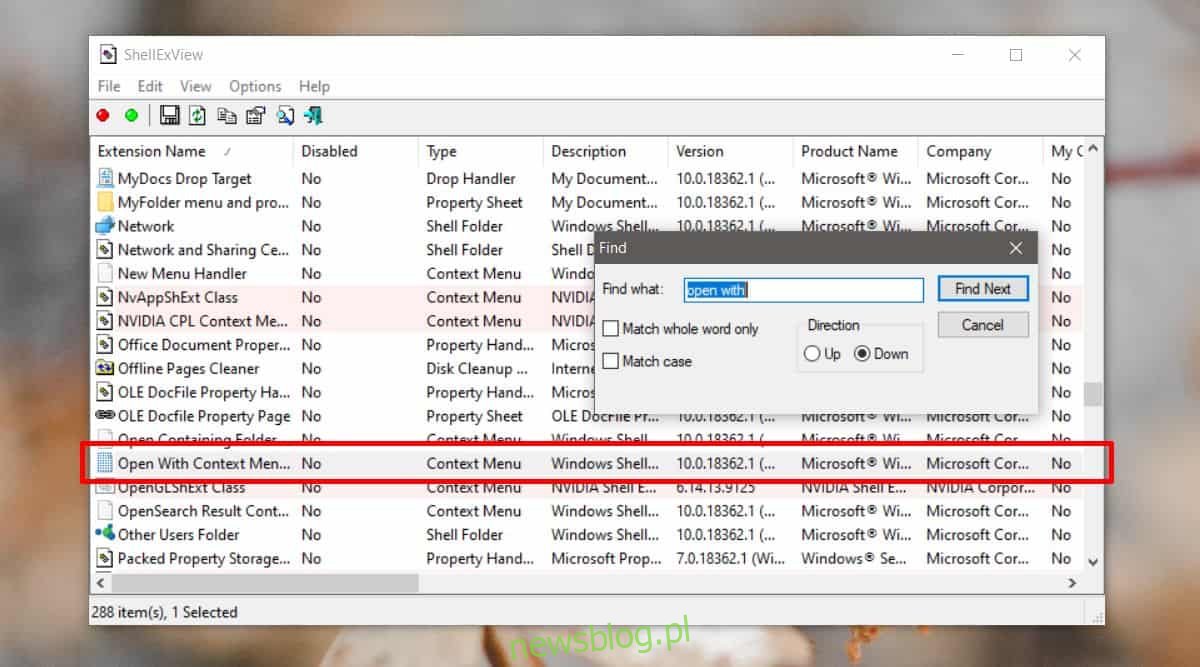Pozycje menu kontekstowego można dość łatwo edytować. Jeśli utworzyłeś skrypt, który chcesz uruchomić z menu kontekstowego, możesz go dodać, edytując rejestr lub używając narzędzia do edycji menu kontekstowego. Tego typu narzędzi nie brakuje i zapewniają one użytkownikom prosty interfejs graficzny do dodawania wpisów usuwających błąd ludzki z równania. Jeśli nie chcesz edytować menu kontekstowego, a zamiast tego chcesz znaleźć wartość rejestru dla określonego elementu menu kontekstowego, możesz użyć bezpłatnego, lekkiego narzędzia o nazwie ShellExView.
Wartość rejestru dla elementu menu kontekstowego
Pobierz ShellExView. Uruchom aplikację i użyj narzędzia Znajdź, aby znaleźć wpis w menu kontekstowym, dla którego chcesz znaleźć wpis rejestru. W wyszukiwaniu nie jest rozróżniana wielkość liter, ale musisz wprowadzić poprawny termin. Po znalezieniu wpisu na liście elementów menu kontekstowego kliknij prawym przyciskiem myszy dowolny nagłówek kolumny.
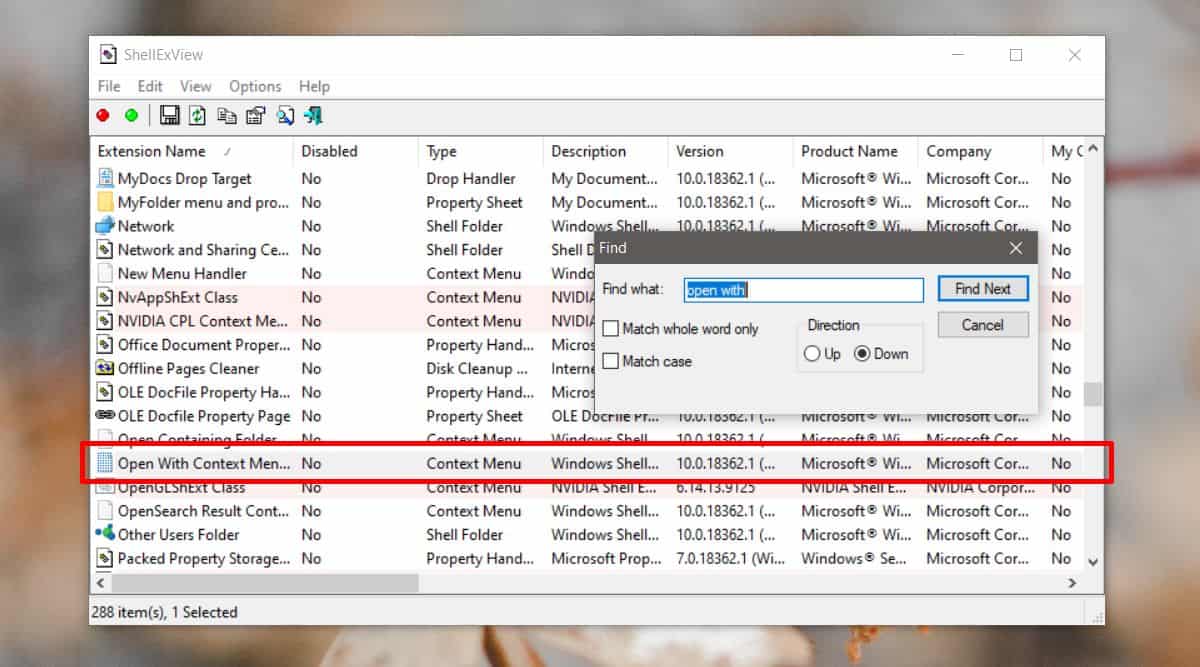
Z menu kontekstowego nagłówka kolumny wybierz opcję „Otwórz CLSID w RegEdit”. Spowoduje to otwarcie edytora rejestru i przejście do klucza i wartości kontrolujących ten konkretny element menu kontekstowego.
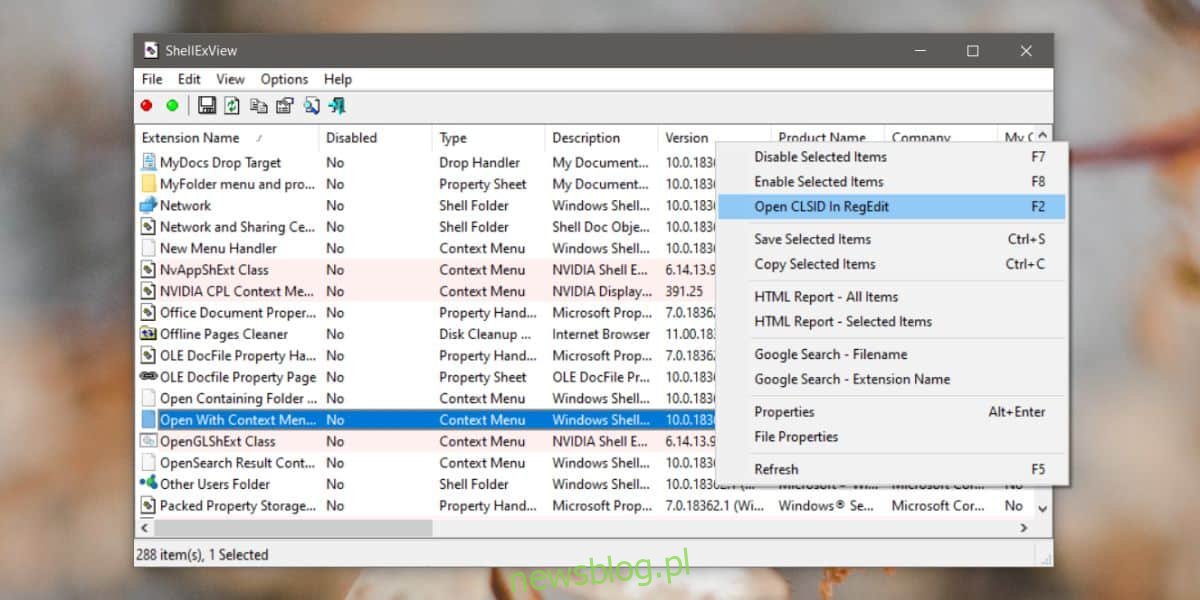
Teoretycznie możesz teraz edytować element, ale istnieją pewne ograniczenia, na które możesz napotkać. Możesz dodawać pozycje do menu kontekstowego, ale nie możesz łatwo edytować pozycji magazynowych, np. Opcja Otwórz za pomocą jest opcją domyślną, a edytor rejestru nie pozwala na zmianę niczego w jej kluczu. Możesz wymusić zmianę za pomocą edytora menu kontekstowego lub przejmując na własność klucz, ale jest to ryzykowne. Upewnij się, że najpierw utworzyłeś kopię zapasową rejestru.
W przypadku wpisów dokonanych przez aplikacje innych firm znacznie łatwiej będzie edytować ich odpowiednie wpisy menu kontekstowego, ale nadal należy wykonać kopię zapasową rejestru.
Ta aplikacja powinna być w stanie znaleźć wszystkie pozycje menu kontekstowego, ale jeśli nie możesz znaleźć konkretnego wpisu, wypróbuj ShellMenuView aplikacja od tego samego programisty. Skupia się na różnych wpisach dodawanych przez aplikacje innych firm, a nie na standardowych / domyślnych wpisach systemu Windows 10, ale może pomóc Ci znaleźć to, czego szukasz. Pomiędzy tymi dwiema aplikacjami będziesz mógł znaleźć wszystkie wpisy menu kontekstowego i wyszukać je w rejestrze. W ShellMenuView istnieje dedykowana kolumna dla wartości rejestru, której można użyć, aby przejść do odpowiedniego wpisu rejestru.